Cómo cambiar el código de acceso de su equipo
No podemos recuperar el código de acceso del equipo perdido, pero puede cambiar el código de acceso directamente en el ordenador host.
Este procedimiento solo es válido para ordenadores host ya establecidos para usar un código de acceso de ordenadores.
Solución alternativa: " control de userpasswords2 "
Si ha olvidado su código de acceso, debe estar en el ordenador host para cambiarlo. Si necesita más ayuda, asegúrese de que está en el ordenador host antes de ponerse en contacto con Atención al cliente. En un Host Windows, puede restablecer el código de acceso del equipo sin abrir la interfaz Host mediante la llamada control de userpasswords2 método.
- Vaya al ordenador que desee acceder a forma remota.
- En el host, abra la Ejecutar ventana: En Windows 7, 8 y Vista, vaya a Inicio y tipo ejecutar en el Buscar campo.
- Tipo control de userpasswords2 y haga clic Aceptar.

- En la lista de usuarios, seleccione LogMeInRemoteUser.
- Haga clic Restablecer contraseña.
- Escriba y confirme su nuevo código de acceso de ordenadores.
- Haga clic Aceptar para guardar el cambio.
Solución alternativa: Crear "LogMeInRemoteUser"
En un host Windows, puede establecer un código de acceso del equipo creando un usuario llamado LogMeInRemoteUser. Si no está familiarizado con herramientas como la gestión de ordenadores de Windows, no dude en ponerse en contacto con el contacto GoTo para obtener ayuda.
- Vaya al ordenador que desee acceder a forma remota.
- Cree el usuario llamado LogMeInRemoteUser, como se indica a continuación:
- En el host, abra la Gestión de ordenadores ventana: En Windows 7, 8 y Vista, vaya a Inicio y tipo Gestión de ordenadores en el Buscar campo.
- En el Gestión de ordenadores ventana, haga clic en Usuarios y grupos locales.
- En el panel izquierdo, abra la Usuarios carpeta y haga clic con el botón derecho para mostrar el menú. Seleccionar Nuevo usuario. La Nuevo usuario se muestra la ventana.

- En el Nuevo usuario ventana en Nombre del usuario, tipo LogMeInRemoteUser (una palabra, tal como se muestra).
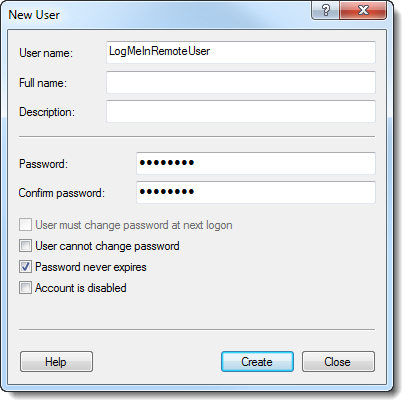
- Escriba y confirme una contraseña.
Importante: Esta contraseña es igual que el código de acceso de ordenadores.
- Seleccionar Contraseña nunca caduca.
- Haga clic en Crear. Un usuario nuevo llamado LogMeInRemoteUser se crea.
- Cerrar la Nuevo usuario ventana. La Gestión de ordenadores se muestra la ventana.
- Añadir LogMeInRemoteUser al grupo Administradores, como se indica a continuación:
- En el panel izquierdo, abra la Grupos carpeta y haga doble clic Administradores.
- En el Propiedades de los administradores ventana, haga clic en Añadir.
- En Introduzca los nombres de objetos para seleccionar, introduzca LogMeInRemoteUser.
Consejo: Si recibe un Nombre no encontrado error, seleccione el dominio del ordenador en Ubicaciones y configurarlo en el ordenador local: fenielLogMeInRemoteUser.
- Haga clic Aceptar y cierre la Gestión de ordenadores ventana.
- Reinicie el servicio de la siguiente manera.
- En Windows 7, 8 y Vista, vaya a Inicio y tipo Servicios en el Buscar campo.
- Haga clic con el botón secundario en la lista de servicios LogMeIn y seleccione Reiniciar.



